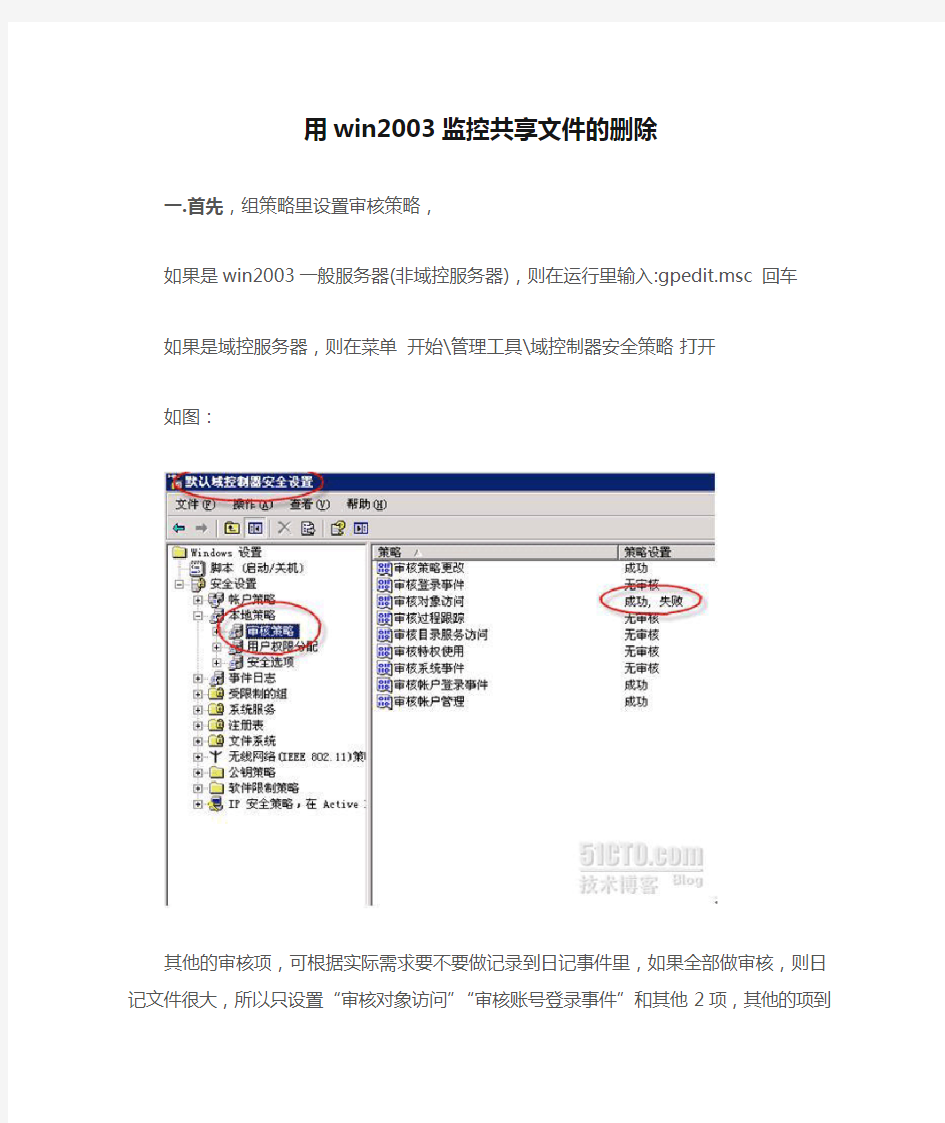
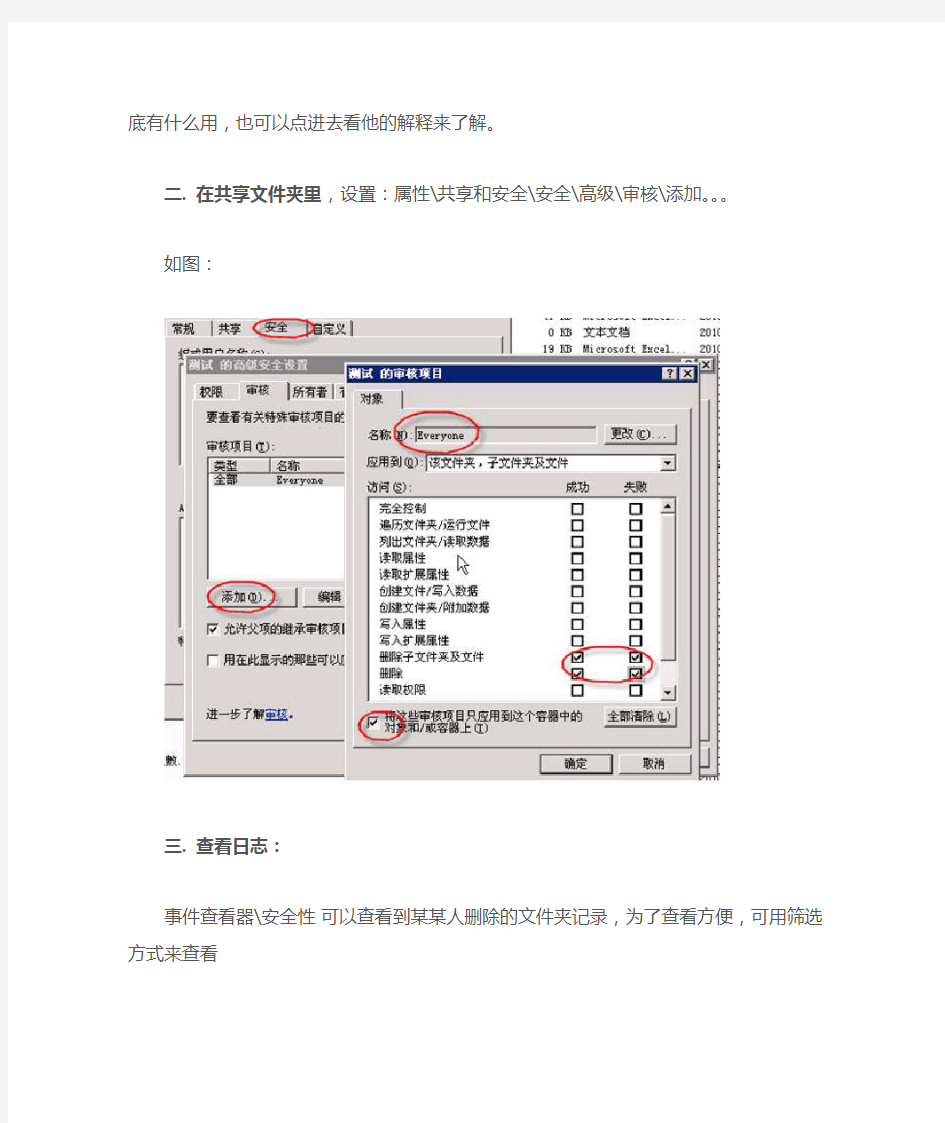
用win2003监控共享文件的删除
一.首先,组策略里设置审核策略,
如果是win2003一般服务器(非域控服务器),则在运行里输入:gpedit.msc 回车
如果是域控服务器,则在菜单开始\管理工具\域控制器安全策略打开
如图:
其他的审核项,可根据实际需求要不要做记录到日记事件里,如果全部做审核,则日记文件很大,所以只设置“审核对象访问”“审核账号登录事件”和其他2项,其他的项到底有什么用,也可以点进去看他的解释来了解。
二. 在共享文件夹里,设置:属性\共享和安全\安全\高级\审核\添加。。。
如图:
三. 查看日志:
事件查看器\安全性可以查看到某某人删除的文件夹记录,为了查看方便,可用筛选方式来查看
为了很好的管理日记文件,有必要设置一下常规:
下面例举一个例子来查看谁删除了\\server\share\01\订单统计表.xls文件
首先此share共享文件夹都由网管设置了审核策略(如前面图片里的删除勾项),然后某天业务部门主管告知01文件夹下的“订单统计表.xls”被人删除了,希望网管能揪出是哪台电脑删除的,好作处罚。
查找方法:事件查看器\安全性
查出记录后,有必要一条一条的去分析,一般发现特权:DELETE的就是删除的动作,如下图的示范记录:
XP不能访问Win7系统下共享文件的解决方法 许多局域网用户发现,在安装了Windows7之后,网络中的文件夹相互共享会出现不少问题,经常会出现安装XP系统的电脑无法访问Windows7的共享文件夹,有些虽然能看到Windows7下的共享目录,但是一旦进入目录,就会提示没有访问权限。经过笔者近几天的苦心研究,终于发现只需要几步修改,就能让XP和Windows7之间进行互通,不再会出现共享文件夹无法访问的情况。 首先,进入到“网络和共享中心”进行设置,将Windows 的防火墙关闭。虽然这样做会有不安全的风险,但是为了能实现不同系统间的相互访问,也只能不得已而为之了。 在关闭了Windows防火墙后,下一步要进入到防火墙设置界面左边的“高级设置”中,对“入站规则”和“出站规则”进行修改。在这两个规则中,分别找到“文件和打印机共享”选项,并且将其全部选项设定成“Allow all connection”。 ●关闭Windows7自带的网络防火墙 在进行完以上设定后,要进入到“用户帐户”里,开启“Guest”帐户,并且在系统服务里,开启对应的共享功能。至此,共享的设定已经完成得差不多了。最后是对所对应的共享文件夹进行设置。如果熟悉XP共享设置的用户,基本上可以很方便的对以下设置进行操作,其Windows7设置共享的理念和XP几乎是相同的,有所区别的只是设置的路径有所不同。 第一步选择要共享的文件夹,单击右键选择“属性”,在“共享”的选项卡里选择“高级共享”,并且将“共享此文件夹”前的钩打上,随后在“权限”中依次点击“添加”——“高级”——“立即查找”。然后在查找的结果中选择“Everyone”以及“Guest”并确认即可。
第一章视频监控系统 3.1概述 本工程视频安防监控系统采用模拟传输线路、后端数字化处理相结合的模拟、数字混合系统,总控室设在首层消防保安中心。 系统采用高清晰度全彩色系列摄像机,视频信号传输电缆采用SYV-75-5射频同轴电缆。电梯摄像机视频信号采用由电梯公司提供的电梯专用的综合电缆传输,并在电梯机房设楼层信号叠加器,将电梯运行楼层的信号叠加后通过监控系统的SYV-75-5同轴电缆传输。快球摄像机控制电缆采用RVVP-2X1.0屏蔽多芯铜电缆,采用星型结构与矩阵通信。 安防控制中心分别设置1台多媒体视频图形工作站、1台视频矩阵切换器、一个控制键盘、15台16路嵌入式硬盘录像机,监示器墙由16台21”100Hz监视器。 系统前端将所有视频信号及控制信号分别传送至控制中心,接入16路嵌入式数字硬盘录像机进行录像,输入信号经录像机环接输出后连同录像机的16路输出信号同时接入中心的视频矩阵,通过矩阵控制,将不同区域的视频信号归类输出到监示器上进行自动轮巡或定格切换监视。在监示器上同时显示对应画面图像的摄像机编号。 上述操作一次编程后自动运行,操作员得到授权后,可通过与矩阵连接的图形工作站或控制键盘修改程序及实时调看指定的摄像机或录像机图像。通过工作站上的图形操作界面或用控制键盘可对一体化摄像机的云台、镜头进行操控。 系统视频矩阵具备报警接口,可接收入侵报警系统的报警输出信号,实时联动摄像机及录像机动作,对报警信号进行图像复核。系统图形工作站、各台硬盘录像机通过安全管理系统的专用交换机联网,将相关数据、图像向上送至安全管理系统进行集成。如下图所示:
3.2 系统调试要求 1)系统的画面显示应可任意编程,具备画面自动轮巡、定格及报警显示等功 能,可自动或手动切换。对多路摄像信号具有实时传输、切换显示、后备 存储等功能。对多画面显示系统应具有多画面、单画面转换、定格等功能。 2)应具备日期、时间、字符显示功能,可设定摄像机识别和监视器字幕;电 梯轿厢的摄像机信号要求能将楼层字符叠加上去,通过视频线传至安防监 控室,并在监视器墙上显示。 3)系统前端所有视频信号均能在硬盘录像机上录制下来(包括日期、时间、 摄像机编号等)。 4)系统可对视频输入进行编组,用以对各组不同视频的显示及操作进行组别 限制。 5)系统应具备独立的图形工作站及软件控制功能,实现对系统的管理、编程, 并采用软件方式对矩阵、硬盘录像机的控制和视频画面调用显示,在工作站 上能以电子地图的方式调看及控制摄像机图像(摄像机图像应能在工作站
删除的文件如何恢复电脑盲轻松恢复硬盘数据教程发布时间:2012-11-14 18:21作者:电脑百事网来源:https://www.doczj.com/doc/295793388.html, 在日常使用电脑的过程中,有时不小心把有用的文件误删除;有时格式化U盘时忘记备份有用的文件;有时遇到病毒,U盘或磁盘分区里的文件瞬间消失或全部变成乱码,甚至需要重新格式化,这总是让人防不胜防;遇到这些情况就需要数据恢复,将丢失的文件找回来。这里就介绍一些简单实用的数据恢复的方法。 类似阅读:如何检测硬盘坏道被屏蔽过坏道硬盘检测方法 一、误删除文件的恢复 对于文件被误删除的情况,如果能记得清楚该文件所在的磁盘分区,建议使用DiskGenius,如果不能,建议使用Recuva,下面我们先说Recuva,DiskGenius将放到从已格式化的磁盘中恢复文件一起讨论。当然在使用工具前记得先找找是否已删除,是不是在回收站。 recuva是一个免费的Windows 平台下的文件恢复工具,可以用来恢复那些被误删除的任意格式的文件,能直接恢复硬盘、闪盘、存储卡(如SD 卡,MMC 卡等等)中的文件,只要没有被重复写入数据,无论格式化还是删除均可直接恢复,支持FAT12,FAT16,FAT32,NTFS,exFat 文件系统,涵盖了我们日常所用到的所有文件系统。 Recuva下载地址:点此进入下载Recuva专业数据恢复软件 软件安装很简单,直接点击下一步就是,但第三个界面有谷歌浏览器的可选安装,不需要的记得取消。在第一次使用会弹出向导页面,在第一个界面上点击下一步,移动到文件选项界面。如下图(红字为我添加的注):
Recuva恢复误删文件非常简单方便
S e r v e r服务器共享文 件不能访问解决方法 Company Document number:WTUT-WT88Y-W8BBGB-BWYTT-19998
Server服务器共享文件不能访问解决方法 遇到无法访问Server服务器共享文件的情况,比如重新系统后,或者突然无法访问服务器上的资源,又或者打印机突然连接不了。大家第一时间就是找系统管理员,但是IT管理员不可能每天都在岗(如休假),这时候会对工作造成许多不便。小编在日常工作中也遇到这类问题,这里根据网络上介绍的一些方法与个人的经验作了总结,希望对同事们有帮助。由于公司电脑使用XP系统,所以这里介绍的方法主要针对XP系统,Vista以上的系统不一定适用。 文件共享与以下设置有关,需要对计算机如下设置一一进行检查: (1)NWlink IPX/SPX/NetBIOS Compatible Transport Protocol协议。本协议已经安装就绪,没有问题。如果没安装,点击“安装”选上这个协议安装即可。同时勾选”Microsoft网络的文件和打印机共享”。 安装协议勾选”Microsoft网络的文件和打印机共享” (2)开启guest账号:右击我的电脑\管理\用户有个guest,双击之去掉“账户已停用”前面的勾。本设置最初没有开启,将其开启。 (3)统一各计算机的工作组名:右击我的电脑\属性\计算机名,查看该选项卡中出现的局域网工作组名称,将所有计算机均加入Workgroup工作组。 (4)使用Windows XP防火墙的例外:Windows XP防火墙在默认状态下是全面启用的,这意味着运行计算机的所有网络连接,难于实现网上邻居共享。同时,由于 windows防火墙默认状态下是禁止“文件与打印机共享的”,所以,启用了防火墙,往往不能共享打印,解决办法是:进入“本地连接”窗口,点“高级”\ “设置”\“例外”\在程序与服务下勾选“文件和打印机共享”。
视频监控系统常见十六种故障的解决方法 在一个监控系统完工以后需要进入调试阶段、试运行阶段以后才能交付使用,有可能出现各种故障现象,例如常见的:不能正常运行、系统达不到设计要求的技术指标、整体性能和质量不理想,特别是对于一个复杂的、大型的监控工程项目来说,是在所难免的,这是就需要我们去做相应的处理来解决故障,保证系统的正常运行。 1、电源不正确引发的设备故障。 电源不正确大致有如下几种可能:供电线路或供电电压不正确、功率不够(或某一路供电线路的线径不够,降压过大等)、供电系统的传输线路出现短路、断路、瞬间过压等。特别是因供电错误或瞬间过压导致设备损坏的情况时有发生。因此,在系统调试中,供电之前,一定要认真严格地进行核对与检查,绝不应掉以轻心。 2、由于某些设备的连结有很多条,若处理不好: 特别是与设备相接的线路处理不好,就会出现断路、短路、线间绝缘不良、误接线等导致设备的损坏、性能下降的问题。在这种情况下,应根据故障现象冷静地进行分析,判断在若干条线路上是由于哪些线路的连接有问题才产生那种故障现象。因此,要特别注意这种情况的设备与各种线路的连接应符合长时间运转的要求。 3、设备或部件本身的质量问题。 各种设备和部件都有可能发生质量问题,纯属产品本身的质量问题,多发生在解码器、电动云台、传输部件等设备上。值得指出的是,某些设备从整体上讲质量上可能没有出现不能使用的问题,但从某些技术指标上却达不到产品说明书上给出的指标。因此必须对所选的产品进行必要的抽样检测。如确属产品质量问题,最好的办法是更换该产品,而不应自行拆卸修理。 4、设备(或部件)与设备(或部件)之间的连接不正确产生的问题大致会发生在以下几个方面: ⑴阻抗不匹配。 ⑵通信接口或通信方式不对应。这种情况多半发生在控制主机与解码器或控制键盘等有通信控制关系的设备之间,也就是说,选用的控制主机与解码器或控制键盘等不是一个厂家的产品所造成的。所以,对于主机、解码器、控制键盘等应选用同一厂家的产品。 ⑶驱动能力不够或超出规定的设备连接数量。比如,某些画面分割器带有报警输入接口在其产品说明书上给出了与报警探头、长延时录像机等连接的系统主
Win10系统访问不了共享文件夹提示网络错误的原因及解决方法 作者:佚名字体:[增加减小] 来源:互联网时间:06-22 16:14:40我要评论 最近有win10用户反映,共享文件夹无法访问,提示“网络错误,你没有权限访问\\IP地址。请与网络管理员联系请求访问权限。”这是怎么回事呢?这种情况怎么办呢?本文将提供Win10系统访问不了共享文件夹提示网络错误的原因及解决方法供大家了解,希望对大家有所帮助 Win10正式版是个全新的系统,所以很多用户在使用过程中总会遇到一些问题。比如,有用户反馈Windows10系统共享文件夹无法访问,提示网络错误,你没有权限访问\\IP地址。请与网络管理员联系请求访问权限。或提示:Windows无法访问\\IP地址或XX主机,请检查名称的拼写。否则,网络可能有问题。要尝试识别并解决网络问题,请单击“诊断”。这是怎么回事呢?下面来看看怎么一个一个排除。 故障原因分析: 其实这些提示都是因为Windows共享设置某个环节出问题了 解决方法: 1、首先查看共享依赖的服务是不是有异常,有没有启动,进入的计算机管理,点击服务,或在运行输入“services.msc”进入的服务管理界面;
2、查看Workstation服务有没有启动。若没有启动,设置为自动启动;
3、查看Server服务有没有启动,若没有启动,设置为自动启动;
4、接下来看看共享的文件夹共享权限有没有设置,选择共享文件夹属性-共享-高级共享;
5、点击权限-添加Everyone用户可以访问此共享文件夹,这是在无法共享的时候排除是账号权限问题,若没有此问题,建议还是不要使用的Everyone用户,要以指定可以访问共享的用户;
江苏省盐城技师学院 教案首页 课题:视频监控系统的安装与调试 教学目标、要求:1、认识视频监控系统的常用设备、说出系统的构成。 2、能够画出视频监控系统的系统结构、掌握相关设备的 功能及描述系统的工作原理。 3、掌握视频监控系统设备连接端口的功能并画出系统接线图。 4、掌握系统设备的安装方法及设备参数的设置方法。 教学重点、难点:掌握系统设备的安装方法及设备参数的设置方法。 授课方法:讲授法、示范教学法、演示教学法 教学参考及教具(含电教设备):《楼宇智能化系统安装与调试》、《楼宇自动化实训考核装置》、多媒体课件等。 教学实施情况分析: 复习提问:1、消防系统相关设备的功能和工作原理?
2 、消防系统的安装方法及设备参数的设置方法有哪些? 新课讲授 一、认识视频监控系统视频监控系统由实时控制系统、监视系统及管理信息系统组成。实时控制系统完成实时数据采集处理、存储、反馈的功能;监视系统完成对各个监控点的全天候的监视,能在多操作控制点上切换多路图像;管理信息系统完成各类所需信息的采集、接收、传输、加工、处理,视频监控系统发展了短短二十几年时间,从19 世代80年代模拟监控到火热数字监控再到方兴未艾网络视频监控,发生了翻天覆地变化。在IP 技术逐步统一全球今天,我们有必要重新认识视频监控系统发展历史。从技术角度出发,视频监控系统发展划分为第一代模拟视频监控系统(CCTV),到第二代基于“ PC多媒体卡”数字视频监控系统(DVR),到第三代完全基于IP网络视频监控系统(IPVS)。 中国视频监控行业共经历了三个阶段,分别是模拟视频监控阶段、数字视频监控阶段、网络视频监控阶段。中国视频监控市场正从模拟向数字化过渡,数字视频监控成为了市场的主流。2004 年到2012年,数字监控在总体视频监控市场规模中所占的比例从35.7%增长到了56.7%。与此同时,网络视频监控市场正在稳步增长,所占比例由2004年的7.4%增长到2012年的28.2%。受平安城市建设、交通信息化建设、金融监控、安全生产、智能家居等各种项目建设与发展的带动,中国视频监控产品的需求量不断扩大。 二、视频监控系统的常用设备 典型的视频监控系统主要由前端音视频数据采集设备、传送介质、终端监看监听设备和控制设备组成。如图所示,视频监控子系统由摄像机部分(有时还有麦克)、传输部分、控制部分以及显示和记录部分四大块组成。在每一部分中,又含有更加具体的设备或部件。其组成原理如图1 所示。
如何找回未保存的文件_教你如何恢复误删 的文件 自从人类发明了计算机,就已经逐步代替了人类的手写功能。这给人类的生活带来了很多的便利,虽然计算机中的文件比较容易查询以及修改,但是与手写或者书面的材料相比,电脑中的文件更容易丢失。要解决电脑删除的文件怎么恢复这一问题,其实也并不是一件难事,大家认真看完这篇文章,也就会明白电脑删除的文件怎么恢复啦。第一步,在自己的电脑上下载安装顶尖数据恢复软件,这是一劳永逸的事,以后出现文件误删也可以继续用。 下载地址: 非凡下载华军下载天空下载多特下载ZOL下载(按下CTRL键并点击) 1.顶尖数据恢复软件是一款功能强大、简单易用的专业硬盘数据恢复软件。 2.支持电脑硬盘、移动硬盘、U盘、SD卡、手机内存卡、相机内存卡等数据存储介质; 3.支持NTFS、FAT、FAT32、exFAT等常见文件系统; 4.支持文档、表格、幻灯片、照片、视频、音乐、压缩包等200多种常见的文件格式; 5.完美支持中文文件名,删除后的文件能够完整的恢复出中文文件夹和中文文件名;
6.自有独创的瞬间扫描功能,一般情况下两三分钟就可以扫描完毕超大硬盘中所被删除或格式化掉的文件; 7.支持按文件名、文件扩展名进行搜索,能够很快的在杂乱的文件中找到自己需要的文件进行恢复; 8.可以恢复被删除的、被格式化的、被病毒破坏的、被清空回收站的、被shift+delete直接删除的、被格式化重装系统的、被ghost……等各种情况下丢失的数据。 第二步,清楚自己是因为什么原因导致的电脑中文件的丢失,然后选择适合的方式,如果不理解某一选项,可以将鼠标放在选项上,仔细了解。 第三步,以“误删文件”做例子,选择要恢复文件和目录的所在位置。第四步,从扫描结果中选择自己要恢复的文件,如果恢复的文件太多,可以在框选的文件中按照需求选择。 第五步,将勾选的文件选择一个磁盘目录保存起来,单击下一步,就可以恢复这些文件。 在安装软件的时候,如果要恢复的文件是在C盘中的,就要将软件安装到另一个磁盘中,不要将其与要恢复的文件存在同一个磁盘文件中。 顶尖数据恢复软件下载: 非凡下载华军下载天空下载多特下载ZOL下载(按下CTRL键并点击)
II 局域网里能ping 通但不能访问共享 注: 如果在 计算机管理”中查看 本地共享”后会弹岀 没有启动服务器服务”的错误对话框,在控制面板-管理 工具—服务中启动 Server 服务。并设置 启动类型”为自动” 无法通过 默认共享” (\\ip\x$ )访问。 在进行了如上的操作之后 (尤其是第五项),在访问时弹岀的登陆框中输入一个管理员帐户 (Admi ni strator 或者其他你所创建的管理员帐户)进行登陆。因为 Guest 帐户是无法访问默认共享 同一个工作组的计算机能 ping 通不能访问 第一:必须保证你的所有的机器,工作组是否一个, IP 是否都是同一网段,比如都是: 192.168.1.* 。 第二:关闭所有防火墙(因为 XP 如果有防火墙,有时候会不让你访问)。 第三:在开始--程序--控制面板--管理工具--计算机管理--本地用户和组--用户下开放guest 用户 第四:在开始--程序--控制面板--管理工具--本地安全策略--本地策略--用户权利指派下找到:1、从网 络访问此计算机”在里面添加guest 用户。2、拒绝从网络访问这台计算机”将里面所有的删掉。 第五:如果有 XP 系统,还可以更改以下设置:管理工具 ->本地安全策略->本地策略->安全选项下将 网 络访问:本地帐户的共享和安全模式 ”改为 经典-本地用户以自己的身份验证 第六:网络访问:不允许 SAM 帐户和共享的匿名枚举 改为 已停用” 解决:能ping 通,不能访问对方电脑 在网络中,访问一台网络中的电脑是网络应用中的常用功能。但是有时候,能 ping 通对方电脑,却不能 访问,为很多用户造成了不小烦恼。 Win dows 网上邻居互访的基本条件: 1) 双方计算机打开,且设置了网络共享资源; 2) 双方的计算机添加了 "Microsoft 网络文件和打印共享“服务; 3) 双方都正确设置了网内 IP 地址,且必须在一个网段中; 4) 双方的计算机中都关闭了防火墙,或者防火墙策略中没有阻止网上邻居访问的策略。 对于一般的环境,双方电脑都没有加入域管理的情况,若要解决该问题,请确保工作组中的每台计算机都 打开TCP/IP 上的NetBIOS 并运行"计算机浏览器“服务。为此,请按照下列步骤操作。 第1步:打开 TCP/IP 上的 Net BIOS a. 单击开始,单击控制面板,然后单击 "网络和In ternet 连接"。 b. 单击网络连接。 c. 右击本地连接,然后单击属性。 d. 单击In ter net 协议仃CP/IP ),然后单击属性。 无法通过网上邻居访问 (1) (2) (3) (4) (5) (6) 份验证" 启用Guest 账旦 关闭XP SP2 本地策略 本地策略 本地策略 本地策略 -> -> -> -> 号 自带的防火墙 用户权利分配,打开 拒绝从网络访问这台计算机 ”,删除guest 用户 用户权利指派,打开 从网络访问此计算机 ”,添加Guest 帐户 安全选项,禁止“帐户:使用空白密码的本地帐户只允许进行控制台登陆 安全选项->"网络访问:本地帐户的共享和安全模式 “,修改为“经典本地用户以自己的身
第一章视频监控系统 3.1概述本工程视频安防监控系统采用模拟传输线路、后端数字化处理相结合的模拟、数字混合系统,总控室设在首层消防保安中心。 系统采用高清晰度全彩色系列摄像机,视频信号传输电缆采用SYV-75-5 射频同轴电缆。电梯摄像机视频信号采用由电梯公司提供的电梯专用的综合电缆传输,并在电梯机房设楼层信号叠加器,将电梯运行楼层的信号叠加后通过监控系统的SYV-75-5同轴电缆传输。快球摄像机控制电缆采用RVVP-2X1.0屏蔽多芯铜电缆,采用星型结构与矩阵通信。 安防控制中心分别设置1 台多媒体视频图形工作站、1 台视频矩阵切换器、一个控制键盘、15台16路嵌入式硬盘录像机,监示器墙由16台21”100Hz监视器。 系统前端将所有视频信号及控制信号分别传送至控制中心,接入16 路嵌入式数字硬盘录像机进行录像,输入信号经录像机环接输出后连同录像机的16 路输出信号同时接入中心的视频矩阵,通过矩阵控制,将不同区域的视频信号归类输出到监示器上进行自动轮巡或定格切换监视。在监示器上同时显示对应画面图像的摄像机编号。 上述操作一次编程后自动运行,操作员得到授权后,可通过与矩阵连接的图形工作站或控制键盘修改程序及实时调看指定的摄像机或录像机图像。通过工作站上的图形操作界面或用控制键盘可对一体化摄像机的云台、镜头进行操控。 系统视频矩阵具备报警接口,可接收入侵报警系统的报警输出信号,实时联动摄像机及录像机动作,对报警信号进行图像复核。系统图形工作站、各台硬盘录像机通过安全管理系统的专用交换机联网,将相关数据、图像向上送至安全管理系统进行集成。如下图所示:
3.2系统调试要求 1)系统的画面显示应可任意编程,具备画面自动轮巡、定格及报警显示等功 能,可自动或手动切换。对多路摄像信号具有实时传输、切换显示、后备 存储等功能。对多画面显示系统应具有多画面、单画面转换、定格等功 能。 2)应具备日期、时间、字符显示功能,可设定摄像机识别和监视器字幕;电 梯轿厢的摄像机信号要求能将楼层字符叠加上去,通过视频线传至安防监 控室,并在监视器墙上显示。 3)系统前端所有视频信号均能在硬盘录像机上录制下来(包括日期、时间、 摄像机编号等)。 4)系统可对视频输入进行编组,用以对各组不同视频的显示及操作进行组别 限制。 5)系统应具备独立的图形工作站及软件控制功能,实现对系统的管理、编 程,并采用软件方式对矩阵、硬盘录像机的控制和视频画面调用显示, 在工作站上能以电子地图的方式调看及控制摄像机图像(摄像机图像应能 在工作站的显示器及监视器墙上显示) 。
最近项目中较多用到共享文件夹访问功能,但是苦逼的是电脑不能访问局域网电脑共享目录,访问共享时一直提示Windows无法访问共享文件夹,错误代码是0x80070035,提示找不到网络路径,十分懊恼。 访问共享提示找不到网络路径,首先ping了服务器的ip地址,发现可以ping通,其他电脑访问正常。说明不是网络问题,而是WIN7系统的设置问题。 使用cmd命令net share查看共享服务已经开启。 关闭WIN7防火墙和一些保护软件,再用服务器ip地址访问,同样提示找不到网络路径。 于是就想到了是不是哪个系统服务被关闭导致的? 于是在cmd里面输入services.msc,打开服务管理界面。根据服务的描述,找到了TCP/IP NetBIOS Helper服务描述中提到TCP/IP NetBIOS Helper服务能使用户能够共享文件、打印和登录到网络。于是启动TCP/IP NetBIOS Helper服务,问题得到解决。 TCP/IP NetBIOS Helper 提供 TCP/IP (NetBT) 服务上的 NetBIOS 和网络上客户端的 NetBIOS 名称解析的支持,从而使用户能够共享文件、打印和登录到网络。如果此服务被停用,这些功能可能不可用。如果此服务被禁用,任何依赖它的服务将无法启动。 Win7 局域网访问出现0x80070035错误 1、更改Windows 防火墙设置 首先打开Vista系统的控制面板,点击安全里的windows防火墙(允许程序通过Windows 防火墙),并在其例为选项中,勾选文件和打印机共享,然后勾选网络发现项,如果此项不选,即会造成Vista平台在访问其他网络的计算机和被其它计算机访问时,形成无法连接主机,所以这里要开启网络发现功能,让其自动寻找第三方计算机。 2、文件共享、服务启动 打开控制面板-网络和Internet-设置文件共享,确认计算机中是否开启了文件共享、打印机共享及公用文件夹共享三项。 并在开始运行菜单中输入services.msc调出服务项,将其下的Server设为自动,并手工试行启动服务,如果此项无法启动则计算机无法支持通过网络的文件、打印和命名管道共享。
第一章 视频监控系统 3.1 概述本工程视频安防监控系统采用模拟传输线路、后端数字化处理相结合的模拟、数字混合系统,总控室设在首层消防保安中心。 系统采用高清晰度全彩色系列摄像机,视频信号传输电缆采用SYV-75-5 射频同轴电缆。电梯摄像机视频信号采用由电梯公司提供的电梯专用的综合电缆传输,并在电梯机房设楼层信号叠加器,将电梯运行楼层的信号叠加后通过监控系统的SYV-75-5同轴电缆传输。快球摄像机控制电缆采用RVVP-2X1.0屏蔽多芯铜电缆,采用星型结构与矩阵通信。 安防控制中心分别设置1 台多媒体视频图形工作站、1 台视频矩阵切换器、一个控制键盘、15台16路嵌入式硬盘录像机,监示器墙由16台21” 100Hz监视器。 系统前端将所有视频信号及控制信号分别传送至控制中心,接入16 路嵌入式数字硬盘录像机进行录像,输入信号经录像机环接输出后连同录像机的16 路输出信号同时接入中心的视频矩阵,通过矩阵控制,将不同区域的视频信号归类输出到监示器上进行自动轮巡或定格切换监视。在监示器上同时显示对应画面图像的摄像机编号。 上述操作一次编程后自动运行,操作员得到授权后,可通过与矩阵连接的图形工作站或控制键盘修改程序及实时调看指定的摄像机或录像机图像。通过工作站上的图形操作界面或用控制键盘可对一体化摄像机的云台、镜头进行操控。 系统视频矩阵具备报警接口,可接收入侵报警系统的报警输出信号,实时联动摄像机及录像机动作,对报警信号进行图像复核。系统图形工作站、各台硬盘录像机通过安全管理系统的专用交换机联网,将相关数据、图像向上送至安全管理系统进行集成。如下图所示:
忙】 3.2系统调试要求 1)系统的画面显示应可任意编程,具备画面自动轮巡、定格及报警显示等功能,可自动或手动切换。对多路摄像信号具有实时传输、切换显示、后备存储等功能。对多画面显示 系统应具有多画面、单画面转换、定格等功能。 2)应具备日期、时间、字符显示功能,可设定摄像机识别和监视器字幕;电梯轿厢的摄像机信号要求能将楼层字符叠加上去,通过视频线传至安防监控室,并在监视器墙上显 示。 3)系统前端所有视频信号均能在硬盘录像机上录制下来(包括日期、时间、摄像机编号等)。 4)系统可对视频输入进行编组,用以对各组不同视频的显示及操作进行组别限制。 5)系统应具备独立的图形工作站及软件控制功能,实现对系统的管理、编程,并采用软件方式对矩阵、硬盘录像机的控制和视频画面调用显示,在工作站上能以电 子地图的方式调看及控制摄像机图像(摄像机图像应能在工作站的显示器及监视器墙上 显示)。 6) 图形工作站可对系统进行编程。当收到联动控制信号时,工作站能自动调出与警报点相 关的现场平面在监视墙上显示,并启动录像,同时声光报警提醒值班人员及时处理。
怎么找回回收站里已经删除的文件?用FinalData数据恢复。把回收站清空也没问题 先到【这里】下载FinalData(口碑很好的一个下载网站,没病毒放心,选那个【河南网通下载】速度比较快),下载后解压文件夹,打开文件夹,双击文件夹中的“FinalData.exe”,然后弹出一个注册框,公司姓名随便填,那个“注册码”要从“keygen注册机.exe”文件中获取(要是不会获取就复制后面的注册码,注册码1:NTC85345-1273-003702918671 注册码2:NTC72813-3262-019543163345 注册码3:NTC69815-3757-004417275739),注册完后,然后开始下面的步骤: 1、首先点最左边那个“文件夹”图标,会弹出一个“选择驱动器”窗口,选择要恢复数据的硬盘,就是删除的文件所在的那个硬盘,比如我的G盘。你应该知道在哪个硬盘吧?别说忘记了,要是忘记了,就每个盘都扫描吧。
2、选择G盘后,然后点“确定”,出现一个“正在扫描根目录”窗口,扫描完后弹出一个“选择要搜索的簇范围”窗口,如果你记得删除的文件大小MB范围,就相应的拖动“结束”滑动条,确定搜索文件容量的范围,这样可以减少扫描的时间(我是这么理解的,呵呵,实在不行就默认不做修改),最后点确定,弹出一个“簇扫描”窗口,慢慢等着扫描结束吧,呵呵,扫描时间很长的,取决于你的电脑处理速度和以前在这个盘里删除的文件多少。
3、扫描结束,被删除的文件将会出现在右边的窗口中(左边窗口不用管它),选中要恢复的文件,点右键——“恢复”,然后弹出一个“选择要保存的文件夹”窗口,选择好要保存的路径(比如我的E盘),其他一切都默认,然后点“保存”,保存后这样误删的文件就恢复了,恢复的文件将出现在E盘里。
S e r v e r服务器共享文件不能访问解决方法集团标准化工作小组 #Q8QGGQT-GX8G08Q8-GNQGJ8-MHHGN#
Server服务器共享文件不能访问解决方法 遇到无法访问Server服务器共享文件的情况,比如重新系统后,或者突然无法访问服务器上的资源,又或者打印机突然连接不了。大家第一时间就是找系统管理员,但是IT管理员不可能每天都在岗(如休假),这时候会对工作造成许多不便。小编在日常工作中也遇到这类问题,这里根据网络上介绍的一些方法与个人的经验作了总结,希望对同事们有帮助。由于公司电脑使用XP系统,所以这里介绍的方法主要针对XP系统,Vista以上的系统不一定适用。 文件共享与以下设置有关,需要对计算机如下设置一一进行检查: (1)NWlink IPX/SPX/NetBIOS Compatible Transport Protocol协议。本协议已经安装就绪,没有问题。如果没安装,点击“安装”选上这个协议安装即可。同时勾 选”Microsoft网络的文件和打印机共享”。 安装协议勾选”Microsoft网络的文件和打印机共享” (2)开启guest账号:右击我的电脑\管理\用户有个guest,双击之去掉“账户已停用” 前面的勾。本设置最初没有开启,将其开启。 (3)统一各计算机的工作组名:右击我的电脑\属性\计算机名,查看该选项卡中出现的局域网工作组名称,将所有计算机均加入Workgroup工作组。 (4)使用Windows XP防火墙的例外:Windows XP防火墙在默认状态下是全面启用的,这意味着运行计算机的所有网络连接,难于实现网上邻居共享。同时,由于windows防火墙默认状态下是禁止“文件与打印机共享的”,所以,启用了防火 墙,往往不能共享打印,解决办法是:进入“本地连接”窗口,点“高级”\ “设 置”\“例外”\在程序与服务下勾选“文件和打印机共享”。
怎样恢复已删除的文件_如何找回未保存的文件 你是不是曾经后悔将一个已经花了三天时间的项目删除到回收站中?是不是感觉已经清空了回收站就无计可施了?那么应当怎么办呢?再一次尴尬的求助还是从头再做一遍?不用担心,现在你就可以拥有一项应对之策。 对于那些在个人计算机或者服务器支持行业工作的人,或那些将其文件意外删除并清空了回收站的人,拥有一款性能良好的文件恢复软件是一件幸事。但是仅仅拥有这么一款恢复软件是不够的,你还需要知道如何使用它。 从未使用过恢复软件的人会搞不清楚如何使用。因此我将介绍几条专家技巧,以使你立刻成为一个数据恢复专家;并且我还将推荐一款免费的数据恢复软件给你——但唯今日而已。很快你就可以拥有使时空回转、使文件起死回生的本领。顶尖数据恢复软件 顶尖数据恢复软件是首款国内自主研发的数据恢复软件,是一款功能强大并且性价比非常高的数据恢复软件。本软件在WINDOWS操作系统下,提供FAT12/ FAT16/FAT32/VFAT/NTFS/NTFS5分区的数据恢复,支持IDE/ATA、SATA、SCSI、USB、IEEE1394种类的硬盘或闪盘、软盘、数码相机、数码摄像机和USB种类的存储盘。本软件具有删除恢复、格式化恢复、高级恢复等非常强大的功能,可以针对不同情况的数据丢失来进行数据恢复。本软件能非常有效的恢复被删除、格式化的文件以及分区异常导致丢失的文件。 顶尖数据恢复软件下载: 非凡下载华军下载天空下载多特下载ZOL下载(按下CTRL键并点击)
顶尖数据恢复软件功能十分强大,恢复成功率极高,使用本软件,可以很轻松地恢复您电脑硬盘或U盘、tf卡、SD卡、索尼记忆棒等存储设备上的数据。无论是因为误删除,还是格式化,甚至是硬盘分区丢失导致的文件丢失,顶尖硬盘数据恢复软件都可以很轻松地为您恢复。顶尖数据恢复软件操作十分简单,您只需要按软件提示一步一步操作,就能恢复出你电脑上的宝贵数据,即使你是个电脑新手,也能很快地上手本软件。 顶尖数据恢复软件下载: 非凡下载华军下载天空下载多特下载ZOL下载(按下CTRL键并点击)
Server服务器共享文件不能访问解决方法 遇到无法访问Server服务器共享文件的情况,比如重新系统后,或者突然无法访问服务器上的资源,又或者打印机突然连接不了。大家第一时间就是找系统管理员,但是IT管理员不可能每天都在岗(如休假),这时候会对工作造成许多不便。小编在日常工作中也遇到这类问题,这里根据网络上介绍的一些方法与个人的经验作了总结,希望对同事们有帮助。由于公司电脑使用XP系统,所以这里介绍的方法主要针对XP 系统,Vista以上的系统不一定适用。 文件共享与以下设置有关,需要对计算机如下设置一一进行检查: (1)NWlink IPX/SPX/NetBIOS Compatible Transport Protocol协议。本协议已经安装就绪,没有问题。如果没安装,点击“安装”选上这个协议安装即可。同时勾选”Microsoft网络的文件和打印机共享”。 安装协议勾选”Microsoft网络的文件和打印机共享” (2)开启guest账号:右击我的电脑\管理\用户有个guest,双击之去掉“账户已停用”前面的勾。本设置最初没有开启,将其开启。
(3)统一各计算机的工作组名:右击我的电脑\属性\计算机名,查看该选项卡中出现的局域网工作组名称,将所有计算机均加入Workgroup工作组。 (4)使用Windows XP防火墙的例外:Windows XP防火墙在默认状态下是全面启用的,这意味着运行计算机的所有网络连接,难于实现网上邻居共享。同时,由于windows防火墙默认状态下是禁止“文件与打印机共享的”,所以,启用了防火墙,往往不能共享打印,解决办法是:进入“本地连接”窗口,点“高级”\ “设置”\“例外”\在程序与服务下勾选“文件和打印机共享”。
Win7共享文件夹无法访问解决方法 在 Windows 7 中,使用家庭组共享文件,方便快捷。不过,当撇开家庭组尝试与其它版本 Windows 系统共享文件时却常常失败。原因往往纷杂不一;例如,工作组名称不同,设置不正确等等。为解决问题,下面给出了一套操作流程供参考:步骤一:同步工作组:不管使用的是什么版本的 Windows 操作系统,第一步,要保证联网的各计算机的工作组名称一致。要查看或更改计算机的工作组、计算机名等信息,请右键单击“计算机”,选择“属性”。 若相关信息需要更改,请在“计算机名称、域和工作组设置”一栏,单击“更改设置”。 单击“更改”
输入合适的计算机名/工作组名后,按“确定”。
这一步操作完成后, 请重启计算机使更改生效。步骤二:更改 Windows 7 的相关设置:打开“控制面板网络和 Internet网络和共享中心高级共享设置”。 启用“网络发现”、“文件和打印机共享”、“公用文件夹共享”;“密码保护的共享”部分则请选择“关闭密码保护共享”。
注意:媒体流最好也打开;另外,在“家庭组”部分,建议选择“允许 Windows 管理家庭组连接(推荐)”。步骤三:共享对象设置:现在,我们转向共享对象。最直接的方法:将需要共享的文件/文件夹直接拖拽至公共文件夹中。如果需要共享某些特定的 Windows 7 文件夹,请右键点击此文件夹,选择“属性”。 点击“共享”标签,单击“高级共享”按钮。
勾选“共享此文件夹”后,单击“应用”、“确定”退出。 如果某文件夹被设为共享,它的所有子文件夹将默认被设为共享。
在前面第二步中,我们已经关闭了密码保护共享,所以现在要来对共享文件夹的安全权限作一些更改。右键点击将要共享的文件夹,选择“属性”。在“安全”页上,单击“编辑” 。 接着,请按一下“添加”按钮。
如何找回桌面被删除的文件_如何恢复桌面丢失的文件 桌面文件误删后怎么恢复?有的人在平时的工作中需要处理大量的文件,问了方便起见,一般人的习惯是将随手处理的并且仍然需要继续处理的文件存放在电脑桌面上,等待文件处理完成一并重新选择恢复地址。可是大家有没有想过,桌面的文件我们更容易删除,桌面文件删除后怎么恢复?下面是一些网友整理的步骤,小编在此做一下汇整。 首先,解决这个问题的话,我们需要用到顶尖数据恢复软件,可以在百度上找到一款免费版的下载下来。 这些给大家统计一下下载的地址,方便下载 顶尖数据恢复软件下载: 非凡下载华军下载天空下载多特下载ZOL下载(按下CTRL键并点击) 顶尖数据恢复软件是顶尖科技研发的一款高性能的文件恢复软件,采用最新的数据扫描引擎,从磁盘底层读出原始的扇区数据,经过高级的数据分析算法,把丢失的目录和文件在内存中重建出原分区和原来的目录结构,数据恢复的效果非常好。 本软件可较好地恢复被删除、格式化、分区丢失的数据,支持IDE/SCSI/SATA/USB移动硬盘/SD卡/U盘/RAID磁盘等多种存贮介质,支持FAT/FAT32/NTFS/exFAT等Windows操作系统常用的文件系统格式,支持Word/ Excel/ PowerPoint/ AutoCad/ CoreDraw/ PhotoShop/
JPG/ AVI/ MPG/ MP4/ 3GP/ RMVB/ PDF/ WAV/ ZIP/ RAR等多种文件的恢复。 操作简单,向导式的界面让您无需了解数据恢复深层复杂的知识也可以轻松恢复出丢失的文件数据。 本软件扫描速度很快,目录结构恢复较好,对中文目录文件名称完美兼容,是一款十分有效的文件恢复工具。 软件功能 支持FAT、FAT32、NTFS、exFAT分区的文件恢复。 具有反删除、反格式化、分区恢复,可以恢复多种数据丢失的情况。 支持文件名损坏后,按文件头来恢复的功能,支持Word、Excel、PowerPoint、JPG、3GP、MP4、RMVB、MOV、CDR、XLSX、DOCX、PPTX、ZIP、RAR、NEF、CR2相片等多种文件格式。 软件安装的系统需求 操作系统:Microsoft Windows 2000/XP/2003/Vista/Window7 内存:最小512兆 顶尖数据恢复软件下载: 非凡下载华军下载天空下载多特下载ZOL下载(按下CTRL键并点击) 第二,下载成功后,接下来的步骤就是普通的安装了,但是这个软件的安装与以往我们安装普通软件有一点不同,就是有安装地址的需要。
为何不能共享文件夹,文件共享不能用。 2009年04月23日星期四 01:36 P.M. 以net use 远程调用一台XP的机器出现上述提示,通常该台肯定未加入域,从某种角度来说,加入域的 机器更容易登录些。如果一台单独的XP要远程登录的话,得在本地安全设置里,将“拒绝从网络访问这 台计算机”中将GUEST帐号去掉即可。 --------------------------------------------------------- -------------------------------------- 一、症结 1.访问权限设置不当 Windows NT/2000/XP/2003系统支持NTFS文件系统,采用NTFS可以有效增强系统的安全性,但在ACL (访问控制列表)中对用户访问权限设置不当时,也会导致用户无法正常访问本机共享资源,出现“权 限不足”的提示信息。 2.账号和策略设置不当 在Windows工作组环境中,一般情况下,用户要使用Guest账号访问共享资源。但为了系统的安全, 禁用了本系统的Guest账号,此外,在Windows 2000/XP/2003系统中,组策略默认是不允许Guest 账号从 网络访问这台计算机的,这样就导致其它用户无法访问本机的共享资源,出现“拒绝访问”的提示信息 。 3.网络防火墙设置不当 用户为了增强本机的安全性,防止非法入侵,安装了网络防火墙。但对网络防火墙设置不当,同样 导致其它用户无法访问本机的共享资源,出现“拒绝访问”的提示信息,这是因为防火墙关闭了共享资 源所需要的NetBIOS端口。
二、解决之道 了解了共享资源不能成功互访的主要原因后,我们就可以对症下药,彻底解决访问中出现的问题。 1.启用Guest账号 在很多情况下,为了本机系统的安全,Guest账户是被禁用的,这样就无法访问该机器的共享资源, 因此必须启用Guest账户。 笔者以Windows XP系统为例进行介绍。在共享资源提供端,进入到“控制面板→管理工具”后,运 行“计算机管理”工具,接着依次展开“计算机管理(本地)→系统工具→本地用户和组→用户”,找 到Guest账户。如果Guest账户出现一个红色的叉号,表明该账户已被停用,右键单击该账号,在Guest 属 性对话框中,去除“账户已停用”的钩选标记,单击“确定”后,就启用了Guest账户。此方法适用于 Windows 2000/XP/2003系统。 提示:使用Guest账户访问共享资源存在很大的安全隐患。当然我们也可以为每个访问用户创建一个 指定的账号。首先在共享资源提供端创建一个新的账号,然后指定该账号的访问权限。接下来在要访问 该共享资源的客户机中新建一个相同用户名和密码的账号,使用此账号登录客户机后,就能正常访问该 账号所允许的共享资源。此方法较为安全,但要为网络中的每个用户都创建一个账号,不适合规模较大 的网络。 2.修改用户访问策略 虽然启用了本机的Guest账号,但用户还是不能访问本机提供的共享资源,这是因为组策略默认不允